aan jou Stappe om weer en nuus van Windows 10 taakbalk te verwyder.
Microsoft maak altyd klein aanpassings aan Windows 10. Sommige van hierdie veranderinge was meer suksesvol as ander. dit het geword Taakbalk Nou het dit 'n legstuk met bygevoegde weer en nuus, maar jy hou dalk nie daarvan nie. Maar gelukkig is dit maklik om dit uit te skakel.
hulpmiddel begin Nuus en belangstellings "Nuus en belangstellingsin Junie 10 op Windows 2020 -rekenaars verskyn.
waar jy is Jy sal die weervoorspelling in 'n klein blokkie langs die horlosie en kennisgewing area sien. As u die legstuk kies, word 'n paneel oopgemaak met meer weerinligting, aandele, sporttellings, nuus en meer.

Hierdie kenmerk is nuttig om die weer buite te monitor terwyl jy op die rekenaar werk, maar die nutsbalk se verstekinstellings is woelig en irriterend. Dit brei onbedoeld uit tydens roetine rekenaargebruik, net omdat jy jou muis daaroor beweeg. Net so, as jy te veel items op die taakbalk hou, is die weernutsbalk 'n ooglopende vermorsing van spasie op die taakbalk. Dus, as jy die weernutsbalk wil deaktiveer of deaktiveer wanneer jy beweeg, is jy op die regte plek. So kom ons begin.
Deaktiveer die Weer-nutsbalk heeltemal sodat dit nie op die taakbalk verskyn nie
As jy nie belangstel om 'n widget vir nuus en weer te hê wat via 'n stelsel werk nie Bing op die taakbalk? Geen probleem daarmee nie.
Dit is maklik om daarvan ontslae te raak deur die volgende stappe te volg:
- Regskliek eers op enige plek Taakbalk أو taakbalk.
- Kies dan uit die lys, Nuus en belangstellings "Nuus en belangstellings".
- Klik danSkakel afOm dit uit die subkieslys te skakel.

Hoe om weer en nuus uit die taakbalk van Windows 10 te verwyder
Hiermee sal die weerlegstuk nie meer in die taakbalk teenwoordig wees nie. As jy die Nuus en Belangstellings-legstuk enige tyd wil terugbring, maak eenvoudig dieselfde spyskaart oop en kies "Wys ikoon en teksToon die ikoon en teks.
Alternatiewelik kan jy ook kies om ikoon slegs te wys deur "Wys slegs ikoonvir 'n kleiner widget wat minder ruimte op die taakbalk in beslag neem.


Die instrument sal onmiddellik aanpas op grond van jou keuse hierbo. Jy kan die veranderinge omkeer en die instrument te eniger tyd herstel deur die toepaslike opsie in die regsklikkieslys te kies.
Hoe om op te hou om nuus en belangstellings uit te brei wanneer jy daaroor beweeg (wanneer jy daaroor beweeg)
'n Eenvoudige manier om Nuus en Belangstellings minder irriterend te maak, is om die opspringer te verhinder om oop te maak wanneer jy oor beweeg. Die opspringer sal nie onmiddellik oopmaak nadat die muiswyser oor die ikoon gesweef is nie. Hier is hoe:
- Klik eers met die rechtermuisknop op die Weer-nutsbalkikoon of 'n leë area van die Windows 10-taakbalk.
- Beweeg dan oor Nuus en belangstellings "Nuus en belangstellingsOntmerk die regmerkie voorMaak oop op sweefWat beteken Maak oop op rol.

Hou op om Nuus en belangstellings uit te brei as jy daaroor beweeg (wanneer jy daaroor beweeg)
Op hierdie manier sal nuus en belangstellings net uitbrei wanneer jy die weerikoon met die linkermuisknop klik.
U kan ook belangstel om te leer oor:
- Hoe om 'n duidelike kleur aan te pas vir die Start -menu, taakbalk en aksiesentrum in Windows 10
- Hoe om die taakbalk in Windows 10 te verberg
Ons hoop dat u hierdie artikel nuttig sal vind om te weet Hoe om weer en nuus uit die taakbalk van Windows 10 te verwyder. Deel jou mening en ervaring in die kommentaar. Ook, as die artikel jou gehelp het, deel dit met jou vriende.
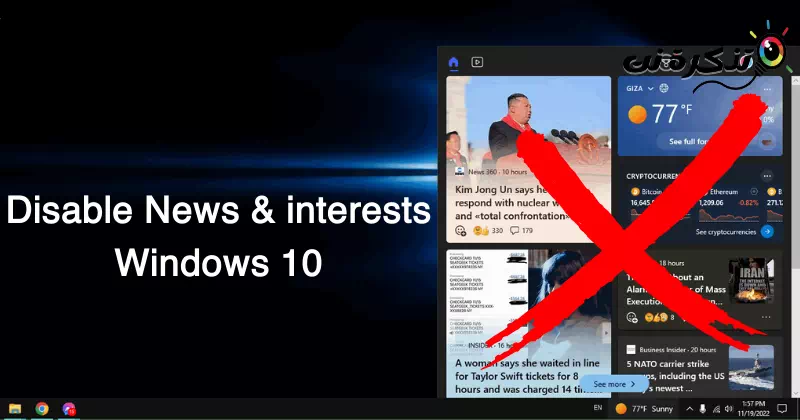









Ek het nie die gewoonte om kommentaar te lewer nie; Maar hy het gelewe ..
Dankie vir jou kommentaar, en ons waardeer dat jy besluit het om 'n opmerking te los al is dit nie jou gewoonte nie. Ons is bly om te weet dat jy ons inhoud geniet het.
Ons streef altyd daarna om kwaliteit inhoud en nuttige dienste aan ons gemeenskap te verskaf. As jy enige bykomende navrae of opmerkings het, deel dit gerus met ons. Ons waardeer jou kommunikasie en interaksie met ons.
Weereens dankie vir jou tyd en goeie kommentaar. Ons sien uit daarna om in die toekoms meer interessante inligting en inhoud met jou te deel. Groete aan jou!